Cara Mengurangkan Penggunaan CPU Tinggi Windows Explorer
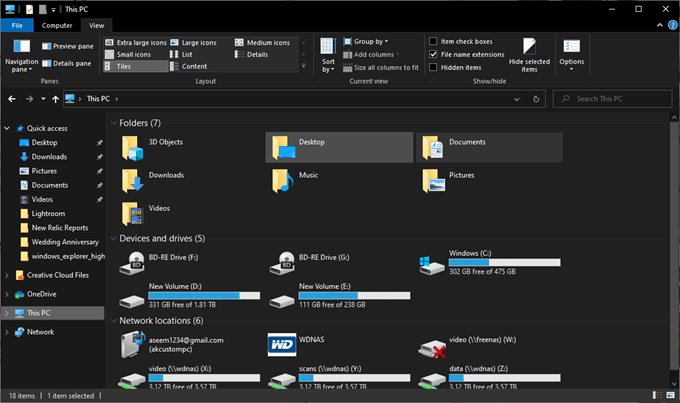
- 2509
- 635
- Clarence Powlowski
Sayangnya biasa melihat Windows Explorer menggunakan sumber sistem anda. Dengan sistem Explorer File yang memeluk kuasa pemprosesan, permainan tidak akan berjalan lancar, penyuntingan video akan mengambil masa yang lebih lama, dan tugas asas lain mungkin menghadapi masalah.
Dalam beberapa kes, anda mungkin melihat Windows Explorer menggunakan sumber CPU yang tinggi. Kadang -kadang ini boleh sehingga 30% atau lebih kuasa pemprosesan anda, walaupun anda mempunyai pemproses moden.
Isi kandungan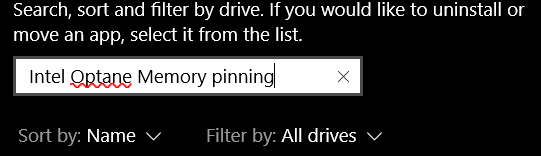
- Klik Tambah atau keluarkan program dalam hasil carian.
- Carian untuk Pinning Memori Intel Optane.
- Sekiranya anda melihatnya dalam hasil carian, klik padanya.
- Dalam pilihan yang diperluaskan selepas mengklik, klik Nyahpasang.
- Ikuti arahan di skrin.
- Setelah tidak dipasang, mula semula sistem anda.
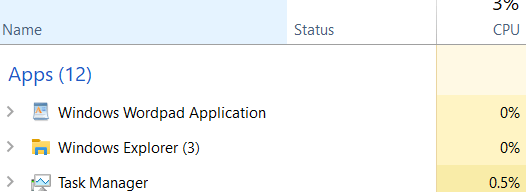
Setelah PC anda kembali, tekan Ctrl+Shift+ESC untuk membuka pengurus tugas. Klik pada Proses tab, dan klik Nama Untuk menyusun proses mengikut abjad. Sekiranya diperbaiki, Windows Explorer kini perlu menggunakan CPU yang sangat sedikit.
Jika Windows Explorer masih menggunakan CPU yang luar biasa tinggi, bergerak ke langkah seterusnya di bawah.
Padam ikon desktop tanpa gambar
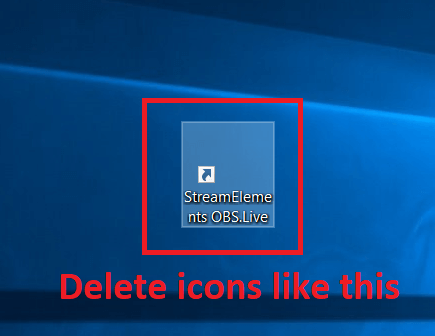
Ramai pengguna telah melaporkan bahawa terdapat ralat CPU aneh yang berlaku apabila terdapat ikon atau pintasan yang tidak mempunyai imej di desktop anda.
Cari desktop anda untuk mana-mana ikon yang tidak dipaparkan dengan betul, dan jika ya, klik kiri dan tekan Padam Kunci pada papan kekunci anda. Sekiranya ia merupakan fail penting, anda boleh mengklik dan menyeretnya ke folder lain di PC anda, seperti Dokumen saya.
Matikan penyimpanan awan OneDrive
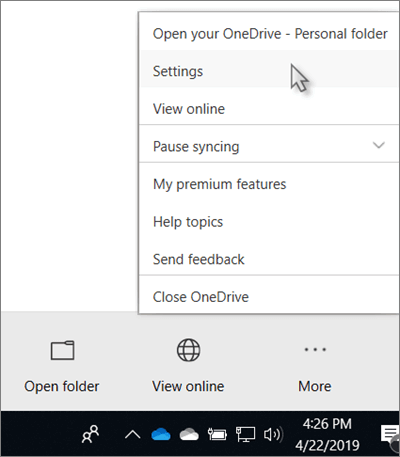
Kadang -kadang, penyimpanan awan boleh menyebabkan masalah dengan penggunaan CPU High Windows Explorer. Secara lalai, Windows 10 akan menggalakkan anda menggunakan penyimpanan awan OneDrive dan mungkin dihidupkan tanpa anda menyedarinya.
Bukan sahaja ini boleh bermakna fail anda kadang -kadang akan membuat sandaran, memonopsi lebar jalur muat naik anda, tetapi ia juga boleh menyebabkan masalah CPU.
- Untuk mematikan penyimpanan awan OneDrive, klik bar tugas di sebelah kiri bawah skrin anda, kemudian klik kanan ikon awan.
- Sebaik sahaja ia dibuka, klik Lebih dan kemudian klik Tetapan.
- Klik pada Akaun tab dan klik Tidak menghidupkan PC ini.
- Klik Akaun Unlink.
Matikan pilihan 'Tunjukkan Semua Folder' di Windows Explorer
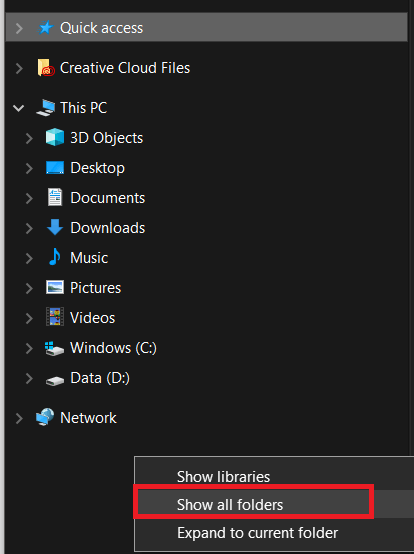
Penyelesaian ini hanya untuk mereka yang mengesan penggunaan CPU High Windows Explorer ketika mereka sebenarnya membuka Windows Explorer. Sekiranya ini berlaku, buka Windows Explorer dan kemudian di panel sebelah kiri, klik kanan.
Seterusnya, klik Tunjukkan semua folder Sekiranya ada tanda di sebelah pilihan. Sekiranya tidak ada tanda di sebelah pilihan di sini, Tunjukkan semua folder ciri akan dimatikan.
Jika ini tidak membetulkan penggunaan CPU Windows Explorer tinggi, cuba langkah seterusnya di bawah.
Jelas Fail & Folder Temp
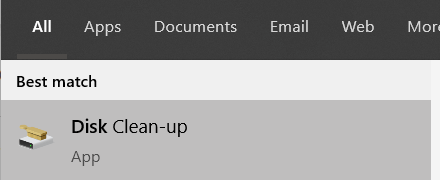
Kadang kala, membersihkan folder temp anda dapat membantu mengurangkan penggunaan CPU Windows Explorer anda.
- Untuk memulakan, buka menu Mula dan taipkan Cakera pembersihan.
- Klik Cakera pembersihan dalam hasil carian.
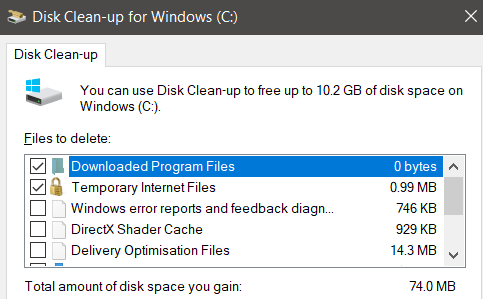
- Pilih pemacu yang ingin anda bersihkan. Ia sepatutnya menjadi pemacu yang anda pasang dipasang. Seterusnya tandakan pilihan berikut dalam senarai.
- Fail program yang dimuat turun
- Fail internet sementara
- Fail-fail sementara
- Seterusnya, klik okey di bahagian bawah tingkap. Kotak pengesahan akan muncul - klik Padam fail.
Sekiranya anda masih menghadapi penggunaan CPU yang tinggi, kami mempunyai dua cadangan di bawah.
Buat Akaun Pengguna Windows Baru
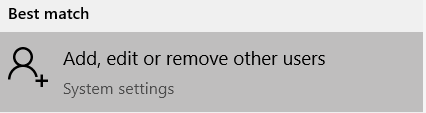
Kadang -kadang, akaun pengguna Windows 10 menjadi rosak dengan cara yang sukar difahami atau diperbaiki. Penyelesaiannya adalah untuk membuat akaun baru dan ia boleh menyelesaikan masalah dengan Windows Explorer.
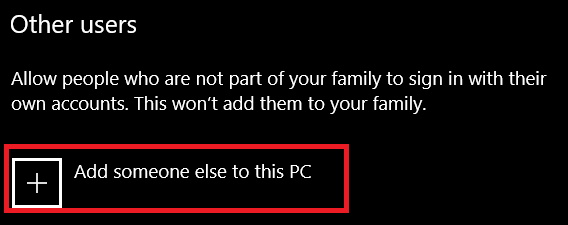
- Untuk membuat akaun baru, buka menu Mula dan taipkan Akaun.
- Klik Tambahkan, edit atau keluarkan pengguna lain.
- Di halaman seterusnya, klik Tambahkan orang lain ke PC ini.
- Klik Saya tidak mempunyai maklumat log masuk orang ini.
- Klik Tambahkan pengguna tanpa akaun Microsoft. Ini akan memintas sebarang ciri penyegerakan awan yang boleh memberi kesan kepada penggunaan CPU anda.
- Masukkan nama pengguna baru, tambahkan kata laluan dan klik Seterusnya.
- Selepas akaun dibuat, klik kiri sekali dan klik Tukar Jenis Akaun.
- Klik kotak dropdown yang muncul dan pilih Pentadbir.
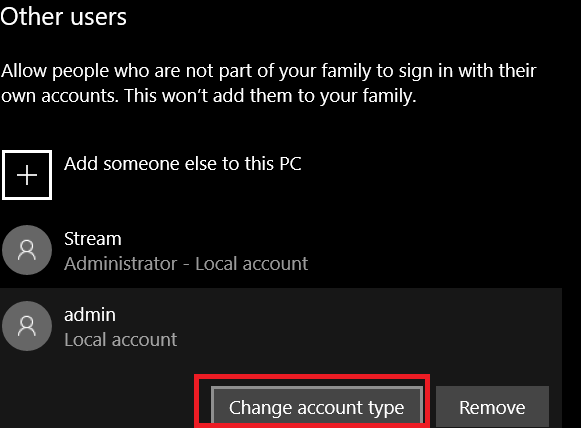
- Seterusnya, klik kanan butang Windows di bahagian bawah kiri.
- Kemudian klik Tutup atau masuk dan kemudian klik Log masuk.
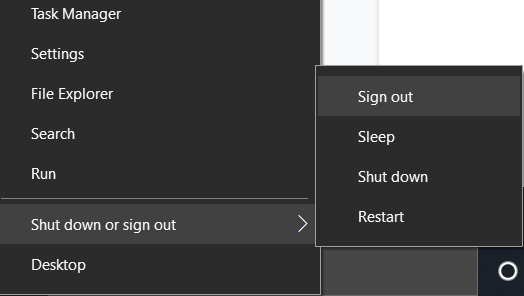
Anda akan ditandatangani dan diberi peluang untuk log masuk ke akaun baru anda. Semoga akaun ini tidak dapat mengatasi masalah CPU. Anda masih boleh mengakses fail dari akaun anda yang lain.
Jalankan imbasan virus
Langkah terakhir adalah menjalankan imbasan virus. Ada kemungkinan bahawa virus atau perisian hasad di PC anda meningkatkan penggunaan CPU anda. Anda boleh belajar bagaimana untuk menghapuskan sistem anda yang bersih dari perisian hasad dengan alat percuma dengan mengikuti panduan kami di sini.
- « HDG menerangkan apa itu RFID & apa yang boleh digunakan?
- HDG menerangkan bagaimana GPS berfungsi? »

